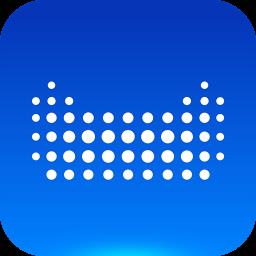- 冒险村物语
- 英雄无敌3塔防
- 驾考家园手游
电脑物理内存显示错误如何解决 怎么看电脑的物理内存方法步骤
2017-03-07
电脑物理内存显示错误如何解决 怎么看电脑的物理内存方法步骤 很多用户都比较关心自己的电脑内存,因为这直接影响了电脑的性能,但是有不少电脑新手都有这样的疑惑,我明明是2G内存,怎么显示的不是2G呢?这就是明显的电脑物理内存显示错误的现象,那么导致这种现象发生的原因是什么?又如何解决呢。
原因分析:
这种情况涉及到进制的问题,计算机是以2进制来存放数据的,并不是我们认为的1G=1000M,而是1G=1024M,这样不足2G就很正常了,但是也不会差很多。要是差距很大,那就是系统引导出了问题。
解决方法:
1、点击开始--运行,输入msconfig进入系统配置界面;
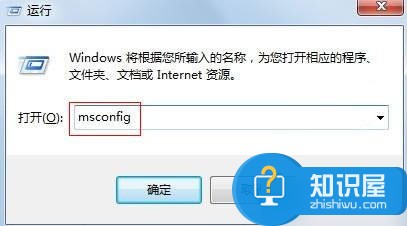
2、在系统配置界面中切到引导一栏,点击高级选项;
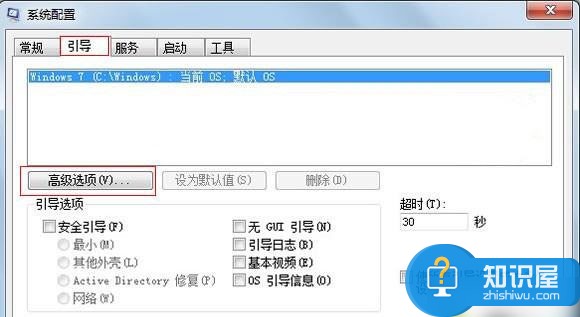
3、在弹出的对话框中取消勾选最大内存,点击确定退出。物理内存显示不正确是因为勾选了最大内存,并且设为0,我们只需要取消勾选即可;
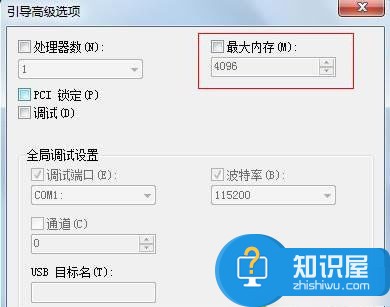
设置好之后重启电脑,再来看看物理内存大小就正确了。以后出现这种情况大家先不要着急,按照以上方法即可解决。
人气推荐
知识阅读
精彩推荐
- 游戏
- 软件
-

圣诞礼物记忆屋下载v1.0.0 安卓版
其它手游 14.14MB
下载 -

秘境逃脱下载v1.0.0 安卓版
其它手游 56.48MB
下载 -

连连看达人全民消一消下载v1.0.5 安卓版
其它手游 62.03MB
下载 -

街机游戏厅下载v2.0.0 安卓版
其它手游 18.19MB
下载 -

救出红木下载v1.0.1 安卓版
其它手游 28.26MB
下载 -

打工模拟器下载v1.0.1 安卓版
其它手游 166.57MB
下载 -

一笔超人下载v1.0.1 安卓版
其它手游 10.92MB
下载 -

我是煤老板下载v1.1.1 安卓版
其它手游 120.61MB
下载
-
小小大脑洞下载v1.0 安卓版
下载
-
最强精灵训练师下载v1.1.1 安卓版
下载
-
3D神奇拆解下载v2.0.0 安卓版
下载
-
跑一跑就好下载v1.0.7 安卓版
下载
-
香肠派对官方正版下载v22.64 安卓手机最新版本
下载
-
pubg国际服地铁逃生下载v4.1.0 官服安卓2025最新版本
下载
-
七彩祖玛2下载v1.2.4 安卓版
下载
-
合成进化巨物下载v1.0 安卓版
下载